 tutoriels informatiques
tutoriels informatiques
 connaissances en informatique
connaissances en informatique
 Le disque USB du chou chinois ne peut pas être démarré
Le disque USB du chou chinois ne peut pas être démarré
Le disque USB du chou chinois ne peut pas être démarré
L'éditeur php Yuzai vous donnera la réponse : Si vous rencontrez le problème selon lequel le disque USB DOS du chou chinois ne peut pas démarrer, cela peut être dû à diverses raisons. Tout d’abord, assurez-vous que votre clé USB n’est pas endommagée. Vous pouvez essayer de reformater la clé USB. Deuxièmement, vérifiez si votre ordinateur est configuré dans la séquence de démarrage correcte et assurez-vous que la clé USB se trouve avant le disque dur. Il est également possible que le fichier DOS de la clé USB soit endommagé. Il est recommandé de retélécharger un package d'installation DOS fiable. Si aucune des méthodes ci-dessus ne fonctionne, il se peut qu'il y ait un problème avec le matériel ou le pilote de votre ordinateur. Vous pouvez essayer de mettre à jour le pilote ou contacter des techniciens professionnels pour un dépannage. J'espère que les réponses ci-dessus pourront vous aider !

Interface de l'outil de création de disque de démarrage du disque U d'installation du chou chinois
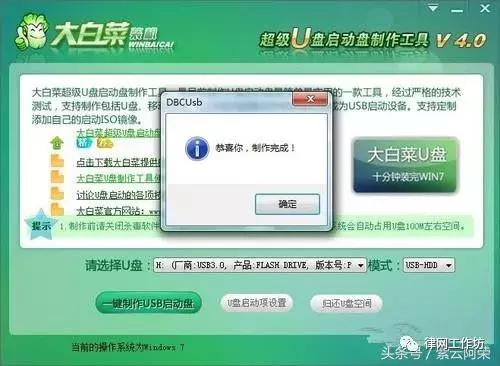
Le disque de démarrage du disque U d'installation du chou chinois a été créé
Créer l'outil de démarrage du disque U du chou chinois est très simple, il suffit de cliquer sur "Création en un clic" du disque de démarrage USB" option C'est tout. Cet outil dispose d'un système Windows PE intégré, intègre la boîte à outils DOS, le partitionnement et d'autres outils pratiques, et possède des fonctions complètes.

L'interface de fonctionnement principale de l'outil de démarrage du disque U du chou chinois
Nous utilisons le disque USB comme premier élément de démarrage, entrons dans l'interface principale de l'outil de disque USB du chou chinois et cliquons pour exécuter le "Système en un clic "restaurer".

Sélection de la version Ghost de l'outil de démarrage du disque Dabaicai U
Ensuite, nous entrons dans l'interface de sélection de la version Ghost, sélectionnons l'élément 5 "Ghost 11.5" et entrons dans l'interface principale d'opération Ghost.
Les utilisateurs qui utilisent le logiciel Ghost pour installer Win7 doivent télécharger un fichier image Win7 qui ne dépasse pas 4 Go. Les utilisateurs peuvent choisir de placer le fichier image sur le disque secondaire de la clé USB amorçable « Chinese Cabbage » ou « Laomaotao », ou sur le disque dur.

Étape 1 : Ouvrez l'option "Depuis l'image"
(1) Le premier choix est d'ouvrir l'outil Ghost. Après être entré dans l'interface, sélectionnez "Local" → "Partition" → "Depuis l'image".
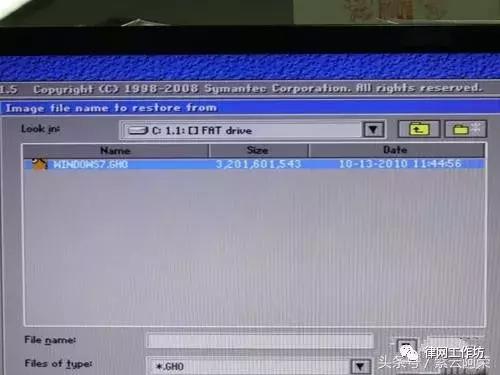
Étape 2 : Sélectionnez le fichier image Win7
(2) L'utilisateur recherche le fichier image Win7 dans Rechercher. Par exemple : si le fichier image est installé sur une clé USB, ouvrez le répertoire racine de la clé USB et vous verrez « WINDOWS7.GHO ». Double-cliquez sur « WINDOWS7.GHO » ou cliquez sur « Ouvrir » pour continuer. la prochaine étape d'installation.

Étape 3 : Description du fichier image Win7
(3) Nous devons sélectionner la source de données source de l'image système Win7, c'est-à-dire le fichier GHO du disque U installé. L'image est NTFS, qui occupe environ 10 Go d'espace. Nous devons confirmer en cliquant sur "OK".
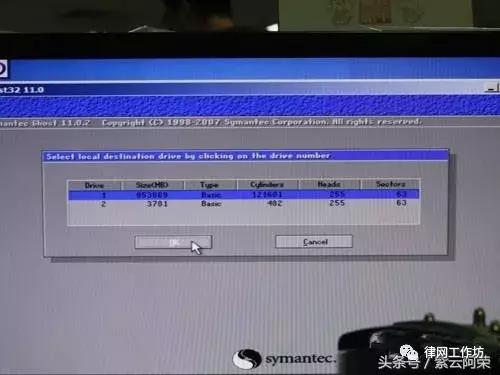
Étape 4 : Sélectionnez le disque dur de données cible
(4) Ensuite, nous devons sélectionner le disque dur de données cible, qui est le nouveau disque dur mis à niveau (Drive1, la capacité est de 953869 Mo), et cliquez sur "OK" pour confirmer.
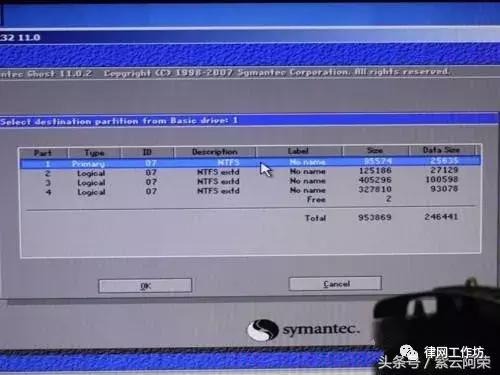
Étape 5 : Sélectionnez la partition désignée de l'image système Win7
(5) Nous devons spécifier la partition d'installation du système du disque dur de données cible. La partition principale (Partie 1), où se trouve le système d'exploitation. est installé. Après avoir sélectionné la partition désignée de l'image système Win7, cliquez sur "OK".

Étape 6 : Restaurer la fenêtre de sélection de l'image système Win7
(6) Nous voyons Ghost entrer dans la page pour restaurer l'image système Win7, une fenêtre apparaîtra invitant que la partition spécifiée du disque dur cible sera écrasée , cliquez sur "OUI" pour démarrer la restauration de l'image système Win7.
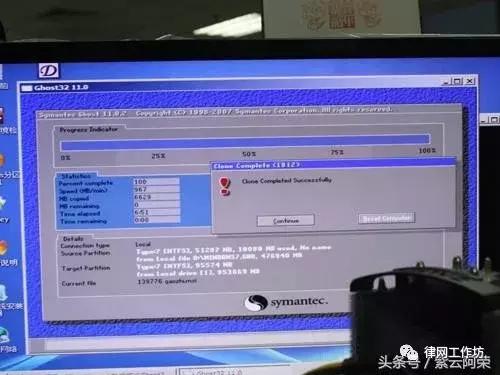
Étape 7 : La restauration de l'image système Win7 est terminée
(7) Ghost prendra environ 6 à 7 minutes pour restaurer le processus d'écrasement des données. Lorsque l'image système Win7 couvre complètement la partition spécifiée, le système demande « Continuer l'opération » ou. "Redémarrer le PC" . C'est maintenant terminé. Après avoir redémarré l'ordinateur, vous pouvez accéder au système d'exploitation Win7 familier.
Ce qui précède est le contenu détaillé de. pour plus d'informations, suivez d'autres articles connexes sur le site Web de PHP en chinois!

Outils d'IA chauds

Undresser.AI Undress
Application basée sur l'IA pour créer des photos de nu réalistes

AI Clothes Remover
Outil d'IA en ligne pour supprimer les vêtements des photos.

Undress AI Tool
Images de déshabillage gratuites

Clothoff.io
Dissolvant de vêtements AI

AI Hentai Generator
Générez AI Hentai gratuitement.

Article chaud

Outils chauds

Bloc-notes++7.3.1
Éditeur de code facile à utiliser et gratuit

SublimeText3 version chinoise
Version chinoise, très simple à utiliser

Envoyer Studio 13.0.1
Puissant environnement de développement intégré PHP

Dreamweaver CS6
Outils de développement Web visuel

SublimeText3 version Mac
Logiciel d'édition de code au niveau de Dieu (SublimeText3)
 Que dois-je faire si le pilote de la souris Razer ne parvient pas à reconnaître la souris ?
May 06, 2024 pm 11:36 PM
Que dois-je faire si le pilote de la souris Razer ne parvient pas à reconnaître la souris ?
May 06, 2024 pm 11:36 PM
Les pilotes de souris Razer non reconnus peuvent être résolus en suivant ces étapes : vérifiez les connexions matérielles, mettez à jour les pilotes, réinstallez les pilotes, vérifiez les paramètres Windows, recherchez les conflits de logiciels tiers, exécutez le vérificateur de fichiers système (SFC) et réinitialisez Razer Snake Synapse. Si le problème persiste, le matériel de la souris est peut-être défectueux, veuillez contacter l'assistance Razer.
 Paramètres de démarrage sécurisé VentoySecure Boot
Jun 18, 2024 pm 09:00 PM
Paramètres de démarrage sécurisé VentoySecure Boot
Jun 18, 2024 pm 09:00 PM
Ventoy est un outil de démarrage USB qui peut démarrer directement ISO/WIM/IMG/VHD(x)/EFI et d'autres types de fichiers sur la clé USB. Il est très facile à utiliser. Les ordinateurs portables ont un démarrage sécurisé activé par défaut. S'ils ne sont pas éteints ou ne peuvent pas être éteints, ils ne peuvent pas être démarrés à partir d'un périphérique USB. Ventoy prend également en charge le démarrage sécurisé. Le principe est d'injecter un certificat d'installation GRUB dans l'ordinateur actuel. Tant que votre ordinateur Après avoir été injecté une fois, tout disque USB PE démarré sur la base de grub peut passer. La description officielle de Ventoy est une image GIF La vitesse de lecture est trop rapide et vous ne pourrez peut-être pas vous en souvenir. J'ai divisé l'image GIF en parties pour la rendre plus facile à comprendre. Le démarrage sécurisé Ventoy a EnrollKey et Enro
 Comment installer WinNTSetup dans le système Win11_Comment installer WinNTSetup dans le système Win11
May 08, 2024 am 11:19 AM
Comment installer WinNTSetup dans le système Win11_Comment installer WinNTSetup dans le système Win11
May 08, 2024 am 11:19 AM
Téléchargez d'abord la dernière image ISO du système Win11, puis dans le système Win10, vous pouvez cliquer avec le bouton droit sur le fichier image ISO téléchargé et sélectionner [Charger] ; s'il se trouve sous le système WinPE, WinXP ou Win7, vous devez utiliser le système virtuel. outil de lecteur optique pour charger l’image ISO ; ou vous pouvez directement décompresser le fichier image ISO sans utiliser de lecteur optique virtuel. Exécutez ensuite WinNTSetup. L'interface du logiciel est celle illustrée sur la figure : Localisez d'abord le fichier install.wim. Vous pouvez trouver le fichier install.wim dans le répertoire des sources de l'image ISO Win11 chargée ou décompressée par le lecteur optique virtuel. Définissez ensuite l’emplacement du disque de démarrage et du disque d’installation. Généralement, vous allez mettre W.
 Que faire si le Bluetooth Win11 ne peut pas être utilisé_Comment gérer le Bluetooth Win11 ne peut pas être connecté
May 08, 2024 am 10:37 AM
Que faire si le Bluetooth Win11 ne peut pas être utilisé_Comment gérer le Bluetooth Win11 ne peut pas être connecté
May 08, 2024 am 10:37 AM
1. Tout d'abord, nous cliquons sur le bouton de recherche dans la barre des tâches ci-dessous, recherchons et entrons dans [Gestionnaire de périphériques]. 2. Recherchez ensuite notre périphérique Bluetooth dans le gestionnaire de périphériques, faites un clic droit pour le sélectionner, puis cliquez sur [Mettre à jour le pilote]. 3. Si le périphérique Bluetooth est introuvable dans le gestionnaire de périphériques, nous pouvons télécharger Master Lu et mettre à jour le pilote qu'il contient. Méthode 2 : 1. Tout d’abord, nous entrons dans [Paramètres] via le menu Démarrer. 2. Recherchez le périphérique [périphériques] dans l'interface de configuration. 3. Cliquez ensuite sur l'option [Bluetooth], puis réglez le commutateur ci-dessous sur [On].
 Comment accéder au bios après avoir assemblé un ordinateur ? Comment entrer dans le bios lors de l'assemblage d'un ordinateur ?
May 07, 2024 am 09:13 AM
Comment accéder au bios après avoir assemblé un ordinateur ? Comment entrer dans le bios lors de l'assemblage d'un ordinateur ?
May 07, 2024 am 09:13 AM
Comment accéder au bios après avoir assemblé un ordinateur ? Avant d'accéder au BIOS, vous devez vous assurer que l'ordinateur est complètement éteint et éteint. Voici plusieurs manières courantes d'accéder au BIOS : 1. Utiliser les touches de raccourci : La plupart des fabricants d'ordinateurs affichent un message d'invite au démarrage vous indiquant sur quelle touche appuyer pour accéder aux paramètres du BIOS. Généralement la touche F2, F10, F12 ou Suppr. Après avoir appuyé sur les touches appropriées, vous devriez pouvoir voir un écran contenant des informations sur le matériel et les paramètres du BIOS de votre ordinateur. 2. Utilisez le bouton de la carte mère : Certaines cartes mères d'ordinateurs disposent d'un bouton dédié pour saisir les paramètres du BIOS. Ce bouton est généralement intitulé « BIOS » ou « UEFI ». Après avoir appuyé sur le bouton, vous devriez pouvoir voir
 Résoudre le problème de l'impossibilité d'accéder à Internet même si le haut débit est connecté (dépannage)
May 05, 2024 pm 06:01 PM
Résoudre le problème de l'impossibilité d'accéder à Internet même si le haut débit est connecté (dépannage)
May 05, 2024 pm 06:01 PM
Internet est devenu un élément indispensable de la vie des gens à l’ère de l’information d’aujourd’hui. Mais nous ne pouvons pas nous connecter et nous rencontrons parfois des problèmes. Cependant, par exemple, le haut débit est déjà connecté. Et prenez les mesures de solution correspondantes, nous devons résoudre le problème étape par étape pour restaurer la connexion réseau dans ce cas. Confirmez l'état de connexion de l'appareil : si le téléphone mobile et les autres appareils ont été correctement connectés au réseau haut débit, vérifiez l'ordinateur pour vous assurer que la connexion au réseau sans fil ou au réseau filaire est normale. 2. Redémarrez le périphérique haut débit : réinitialisez le périphérique et rétablissez la connexion, attendez quelques minutes, puis rallumez-le, ou essayez d'éteindre le routeur ou le modem haut débit. 3. Vérifiez le numéro de compte haut débit et le mot de passe : Pour éviter de ne pas pouvoir accéder à Internet en raison d'un compte ou d'un mot de passe incorrect, assurez-vous que le numéro de compte haut débit et le mot de passe saisis sont corrects. 4. Vérifiez D
 Que dois-je faire si League of Legends ne prend pas en charge DX9 ? Comment passer à DX11 lorsque vous jouez à League of Legends sur PC
May 06, 2024 pm 12:07 PM
Que dois-je faire si League of Legends ne prend pas en charge DX9 ? Comment passer à DX11 lorsque vous jouez à League of Legends sur PC
May 06, 2024 pm 12:07 PM
Récemment, "League of Legends" a inauguré la mise à jour de la version 14.9. Après la mise à jour, "League of Legends" ne prend plus en charge DirectX9 dans toutes les régions du monde. En d'autres termes, si la carte graphique de l'ordinateur de l'utilisateur ne peut prendre en charge que DirectX9, la carte graphique ou le périphérique doit alors être remplacé. S'il n'y a aucun problème avec la carte graphique, vous pouvez mettre à jour le pilote. Vous pouvez également mettre à jour et mettre à niveau le système, et la version DirectX sera également mise à jour en conséquence. Il est entendu que DirectX est une série d'interfaces de développement d'applications (API en abrégé) développées par Microsoft. Cette API permet à diverses applications d'interagir avec le matériel de votre ordinateur (y compris, mais sans s'y limiter, la souris, le clavier, la carte graphique, etc.). De nombreuses applications utilisent DirectX, mais Direct
 Comment connecter Redmi Note13RPro à l'ordinateur ?
May 09, 2024 pm 06:52 PM
Comment connecter Redmi Note13RPro à l'ordinateur ?
May 09, 2024 pm 06:52 PM
Redmi Note13RPro est un téléphone mobile très populaire récemment. De nombreux consommateurs ont acheté ce téléphone. Cependant, de nombreux utilisateurs utilisent ce téléphone pour la première fois et ne savent donc pas comment connecter Redmi Note13RPro à l'ordinateur. L'éditeur est là pour vous expliquer. Une introduction détaillée du didacticiel est fournie. Comment connecter Redmi Note13RPro à l’ordinateur ? 1. Utilisez un câble de données USB pour connecter le téléphone Redmi à l'interface USB de l'ordinateur. 2. Ouvrez les paramètres du téléphone, cliquez sur Options et activez le débogage USB. 3. Ouvrez le gestionnaire de périphériques sur votre ordinateur et recherchez l'option de périphérique mobile. 4. Cliquez avec le bouton droit sur le périphérique mobile, sélectionnez Mettre à jour le pilote, puis sélectionnez Rechercher automatiquement les pilotes mis à jour. 5. Si l'ordinateur ne recherche pas automatiquement le pilote,





